Microsoft Word bietet eine enorme Flexibilität, wenn es darum geht, mehrere Dokumente gleichzeitig zu bearbeiten. Du kannst deine Dokumente nebeneinander darstellen, zwischen ihnen hin und her wechseln und sogar Inhalte synchron scrollen, um deine Arbeit effizienter zu gestalten. In diesem Leitfaden zeige ich dir, wie du die verschiedenen Fensteransichten in Word effektiv nutzen kannst, um deine Produktivität zu steigern.
Wichtigste Erkenntnisse
- Du kannst mehrere Dokumente gleichzeitig öffnen und verwalten.
- Die Fensteranordnung ermöglicht das Nebeneinander-Bearbeiten mehrerer Dokumente.
- Mit der Funktion „Synchroner Bildverlauf“ kannst du in verschiedenen Fenstern gleichzeitig scrollen und bearbeiten.
Mehrere Dokumente Öffnen und Verwaltet
Um in Word mehrere Dokumente gleichzeitig zu öffnen, starte zunächst die Anwendung und öffne dein erstes Dokument. Gehe dann zu "Datei" und wähle "Öffnen", um weitere Dokumente hinzuzufügen.
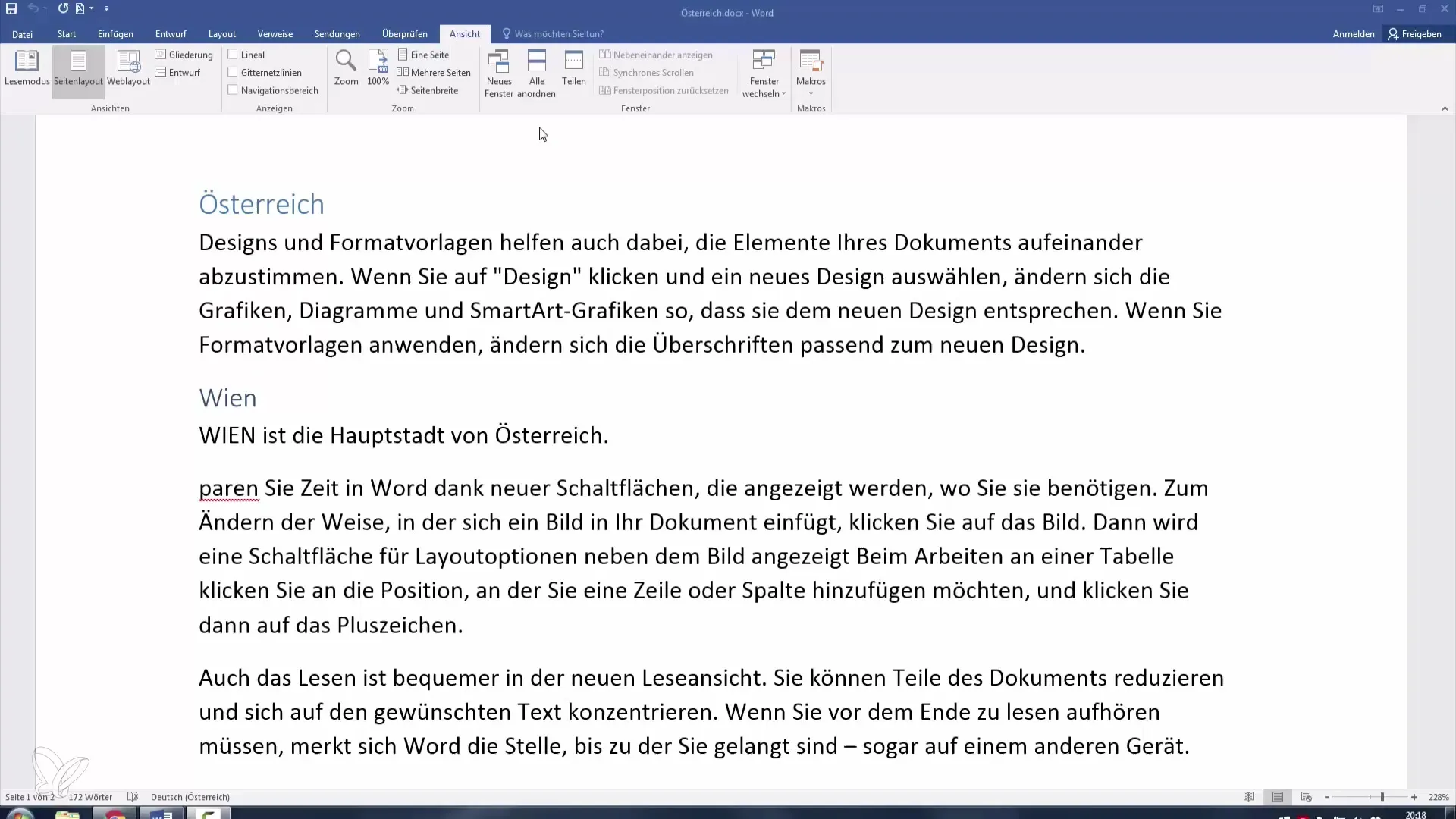
Wenn du mehrere Dateien geöffnet hast, kannst du in der Taskleiste die verschiedenen Dokumente sehen und zwischen ihnen hin und her wechseln. Dies funktioniert unabhängig von der verwendeten Windows-Version.
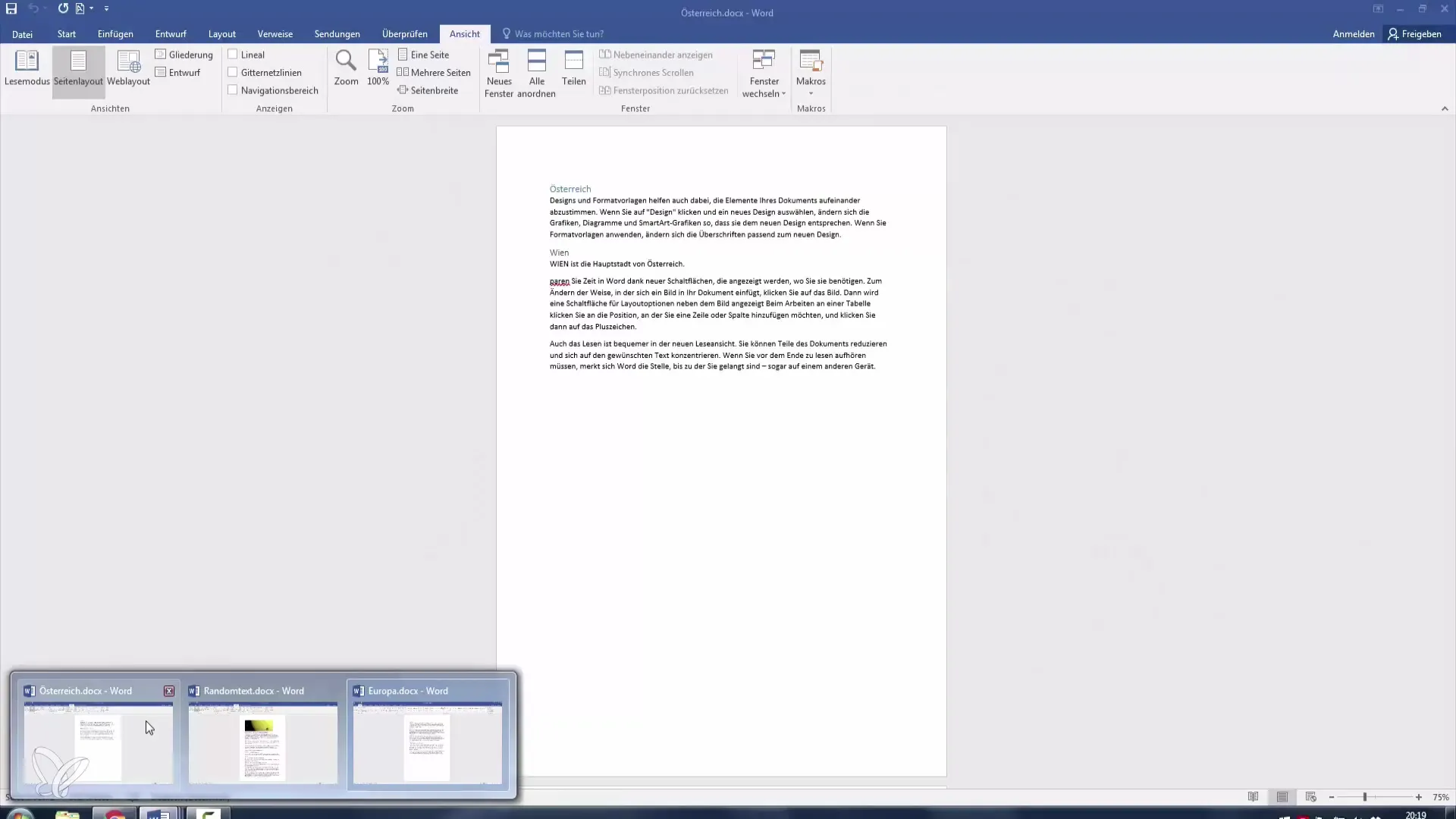
Es ist wichtig zu wissen, dass du im Reiter „Ansicht“ Optionen findest, um zwischen den offenen Fenstern zu wechseln. Klicke auf „Fenster“ und wähle die Software aus, mit der du weiterarbeiten möchtest.
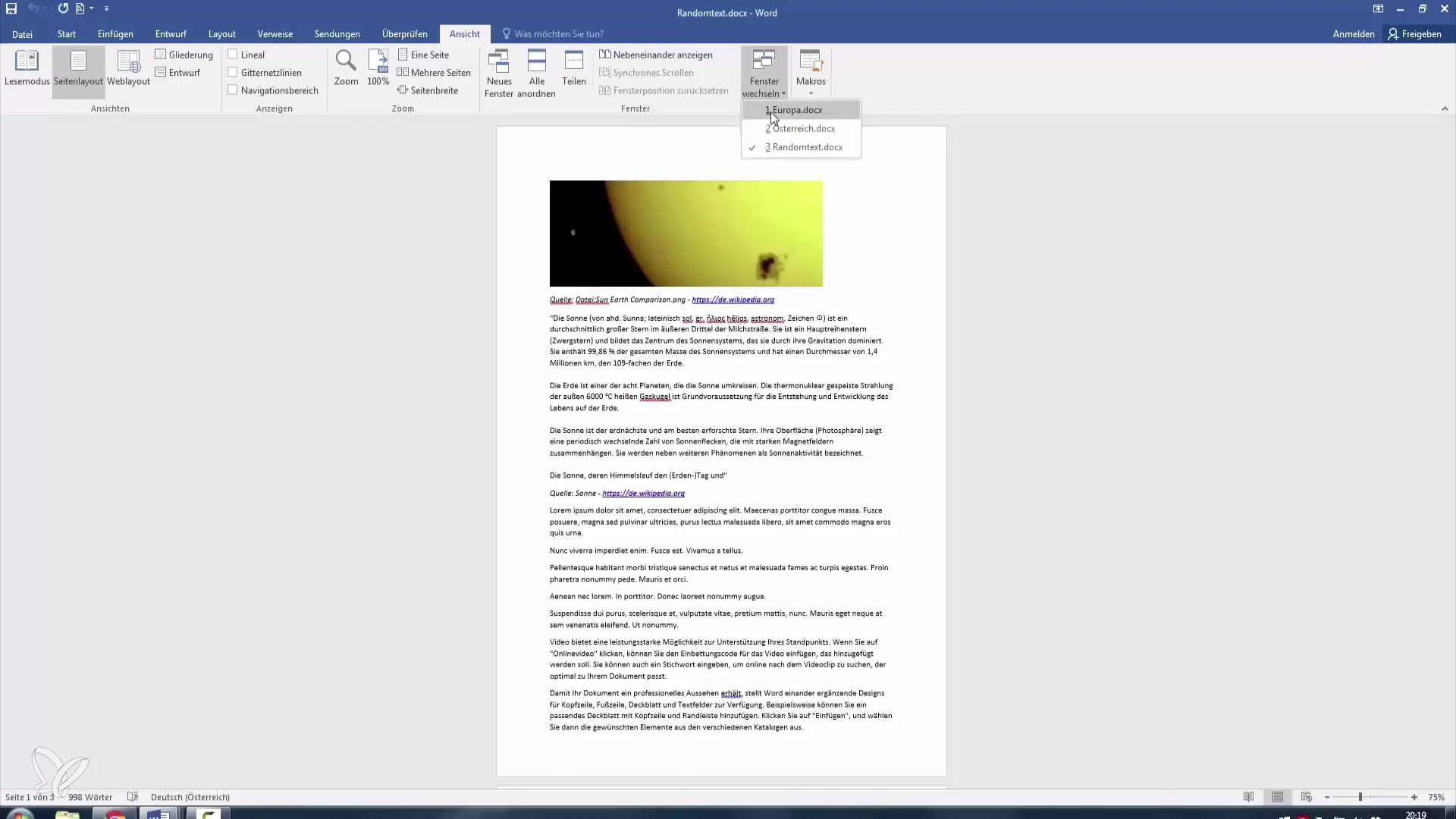
Die visuelle Anordnung von Fenstern kann ebenfalls angepasst werden. Auswahlmöglichkeiten im Menü ermöglichen es dir, die Fenster übereinander oder nebeneinander anzuordnen – so kannst du schneller arbeiten und Informationen leicht von Dokument zu Dokument übertragen.
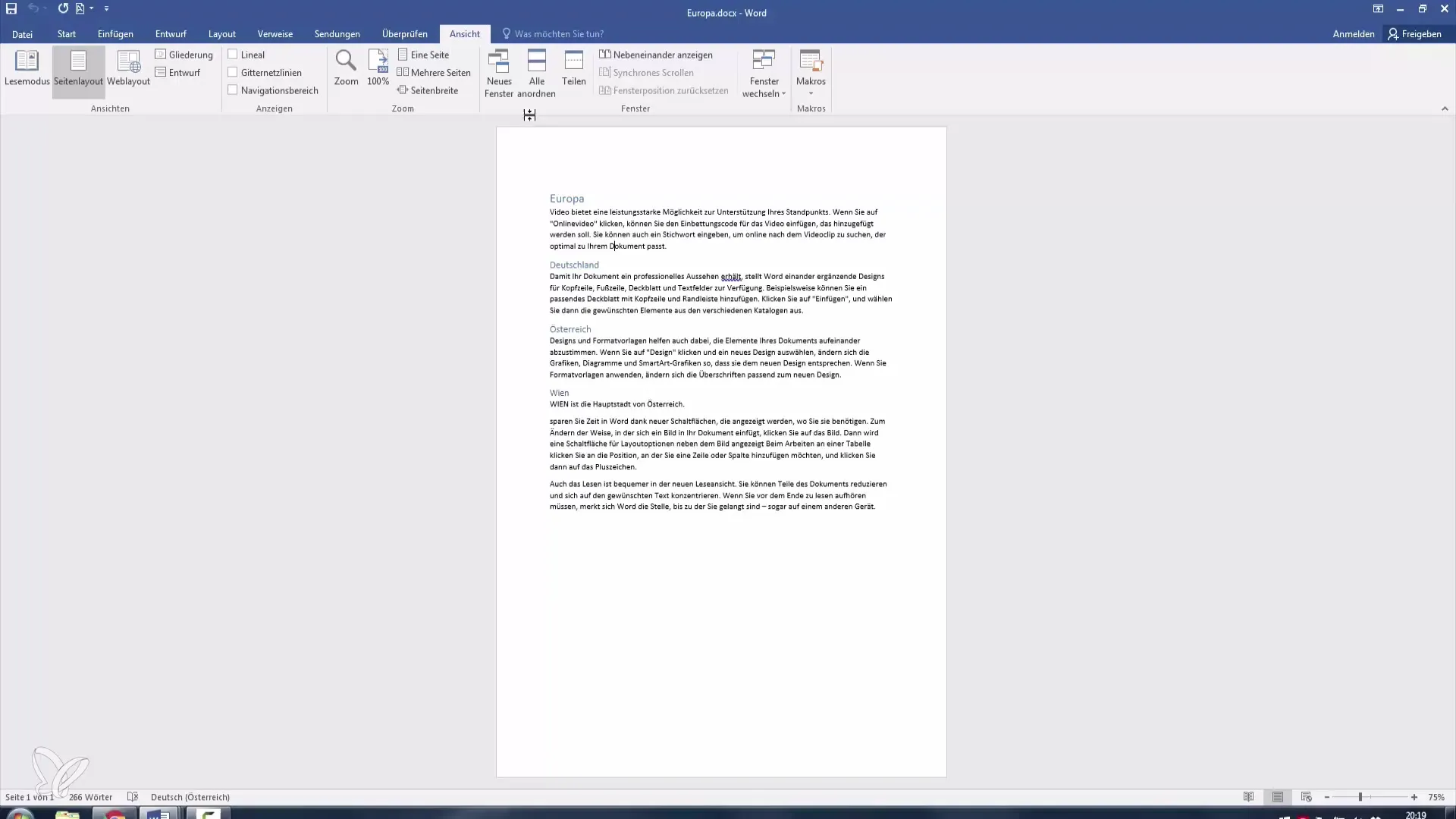
Fenster Nebeneinander Anordnen
Wenn du die Fenster nebeneinander anzeigen möchtest, wähle die Option "Fenster anordnen". Dein Bildschirm wird nun aufgeteilt, was dir erlaubt, alle offenen Dokumente gleichzeitig zu sehen und zu bearbeiten. Achte darauf, dass dies besonders hilfreich ist, wenn du Inhalte aus mehreren Quellen vergleichen oder einfügen möchtest.
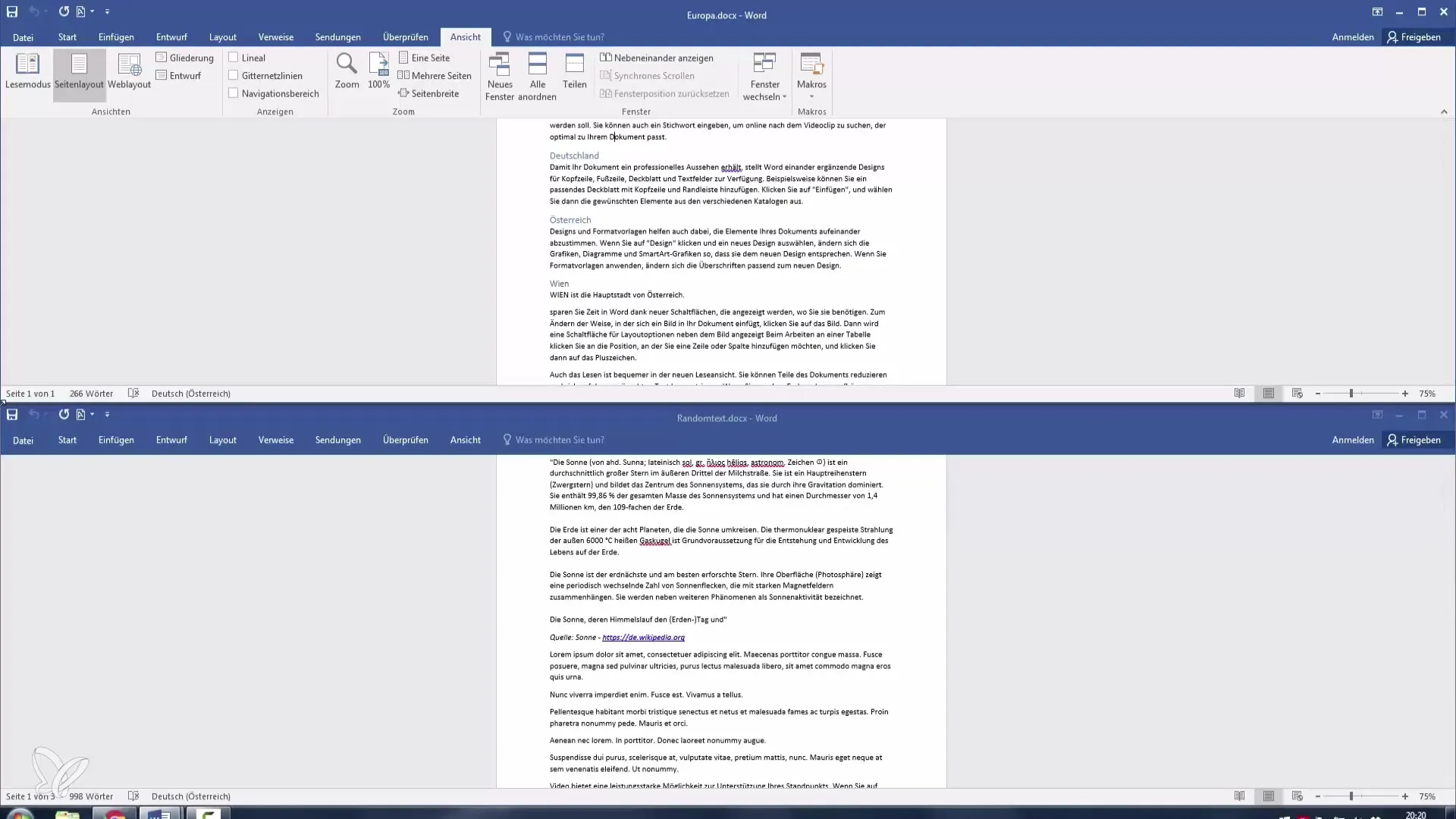
Eine interessante Funktion ist, dass die Darstellung auf Monitoren angepasst werden kann, die eine Pivot-Funktion unterstützen. Dadurch wird viel mehr Platz für die Anzeige von Dokumenten gewonnen, wenn der Monitor um 90 Grad gedreht wird.
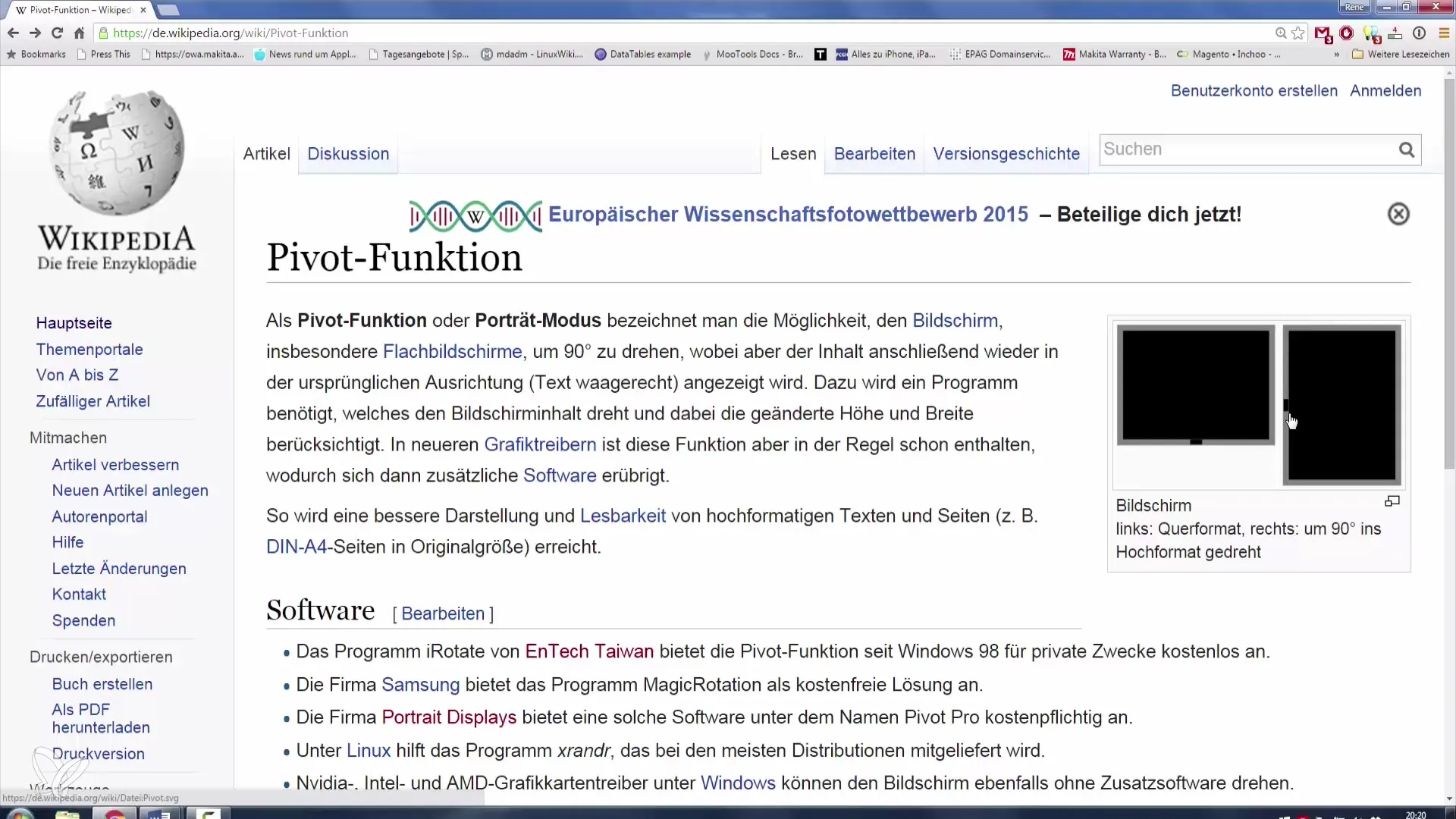
Das Hochformat ist besonders nützlich für Text und Tabellen, da es dir ermöglicht, mehr Inhalte auf einmal zu sehen. Schließe einige Dokumente und wiederhole die Fensteranordnung, um einen besseren Überblick zu bekommen.
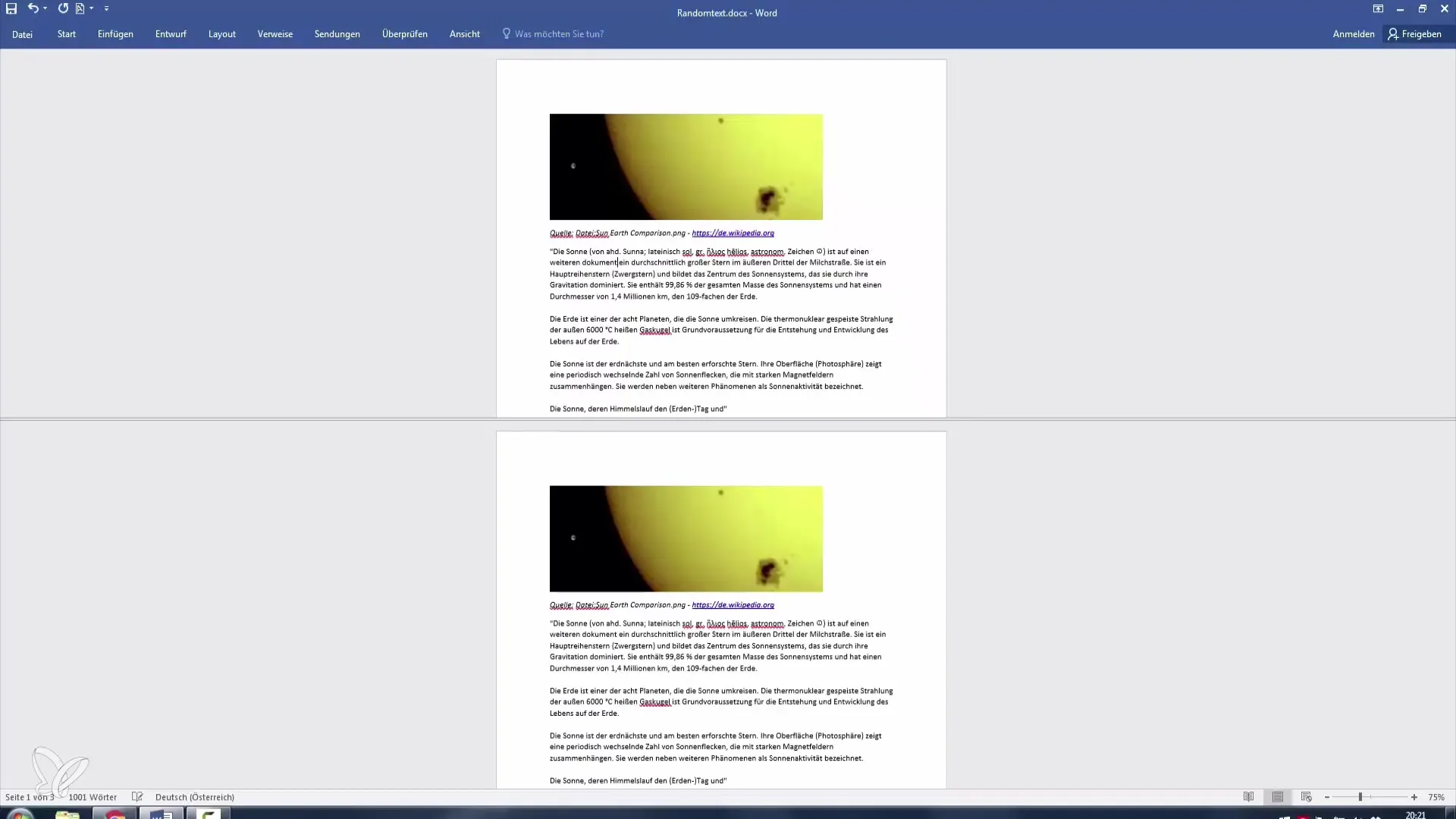
Dokumente Teilen für Gesteigerte Effizienz
Um an verschiedenen Stellen eines gleichen Dokuments gleichzeitig zu arbeiten, kannst du die Funktion zur Dokumentteilung nutzen. Gehe auf „Ansicht“ und wähle die Option „Teilen“. Sofort siehst du einen gleitenden Strich in der Mitte deines Dokuments.
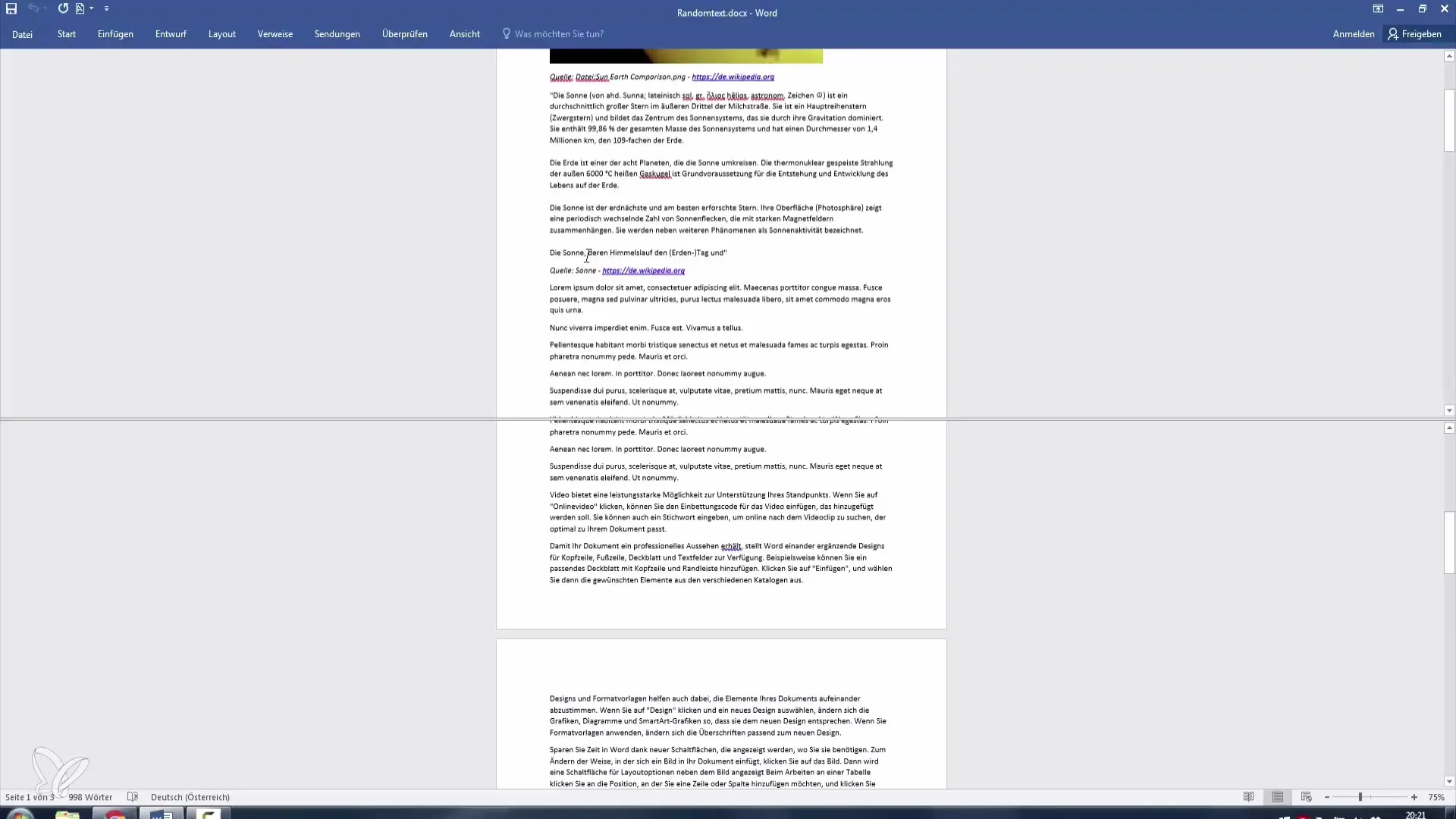
Dies ermöglicht es dir, einen Abschnitt des Dokuments zu bearbeiten, während du einen anderen Teil im Blick behältst. Diese Funktion ist äußerst nützlich, um Notizen zu machen oder auf Daten in Tabellen zuzugreifen.
Wenn du mit der Bearbeitung des geteilten Dokuments fertig bist, kannst du die Teilung mit einem Klick wieder aufheben. So wird das Dokument wieder in seiner vollständigen Ansicht dargestellt.
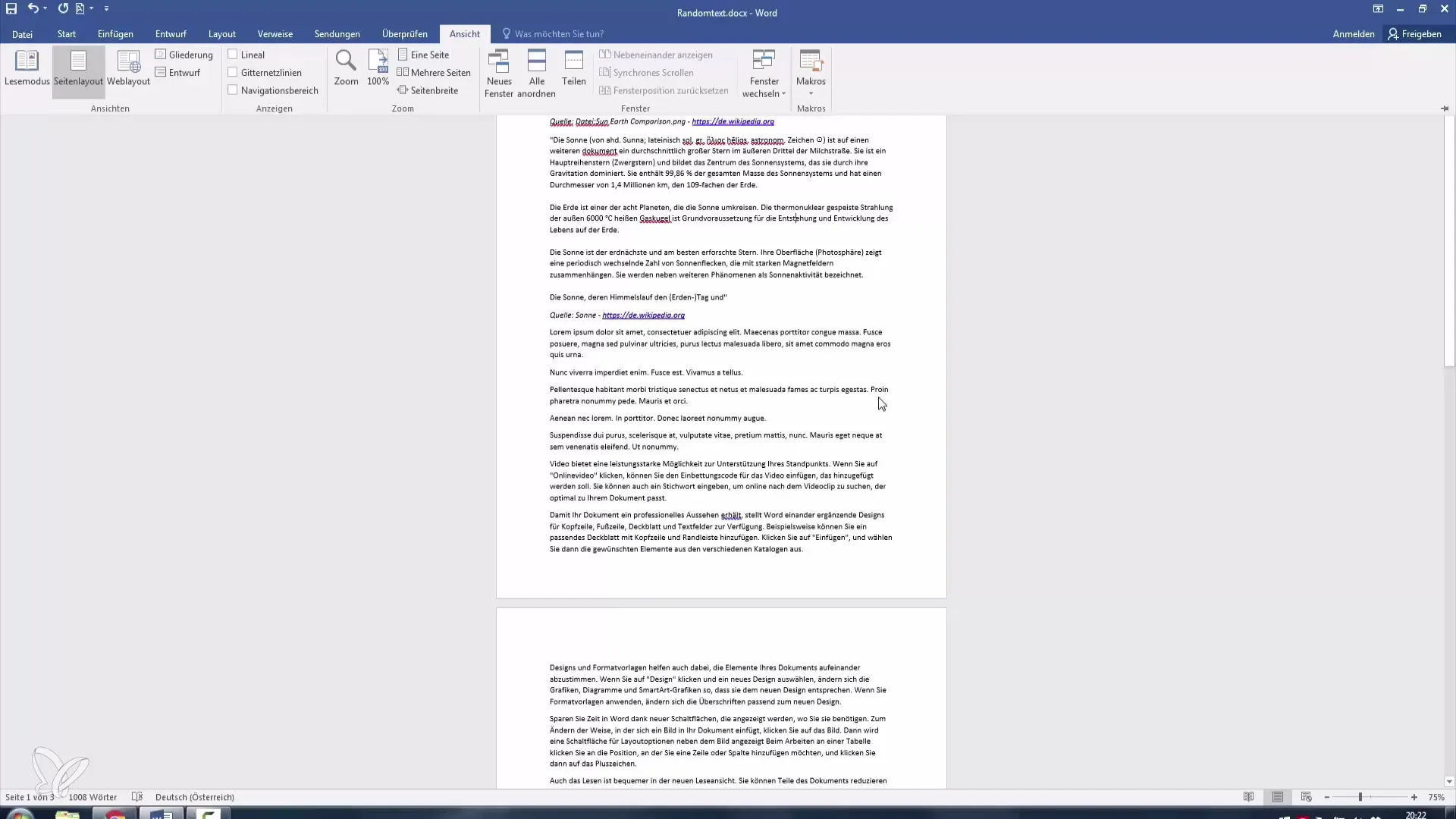
Synchrones Scrollen und Gleichzeitiges Arbeiten
Wenn du an zwei Dokumenten gleichzeitig arbeiten möchtest, ist die Funktion des synchronen Scrollens von großem Nutzen. Diese Option ermöglicht es dir, in beiden Dokumenten gleichzeitig zu scrollen und Änderungen in Echtzeit zu sehen.
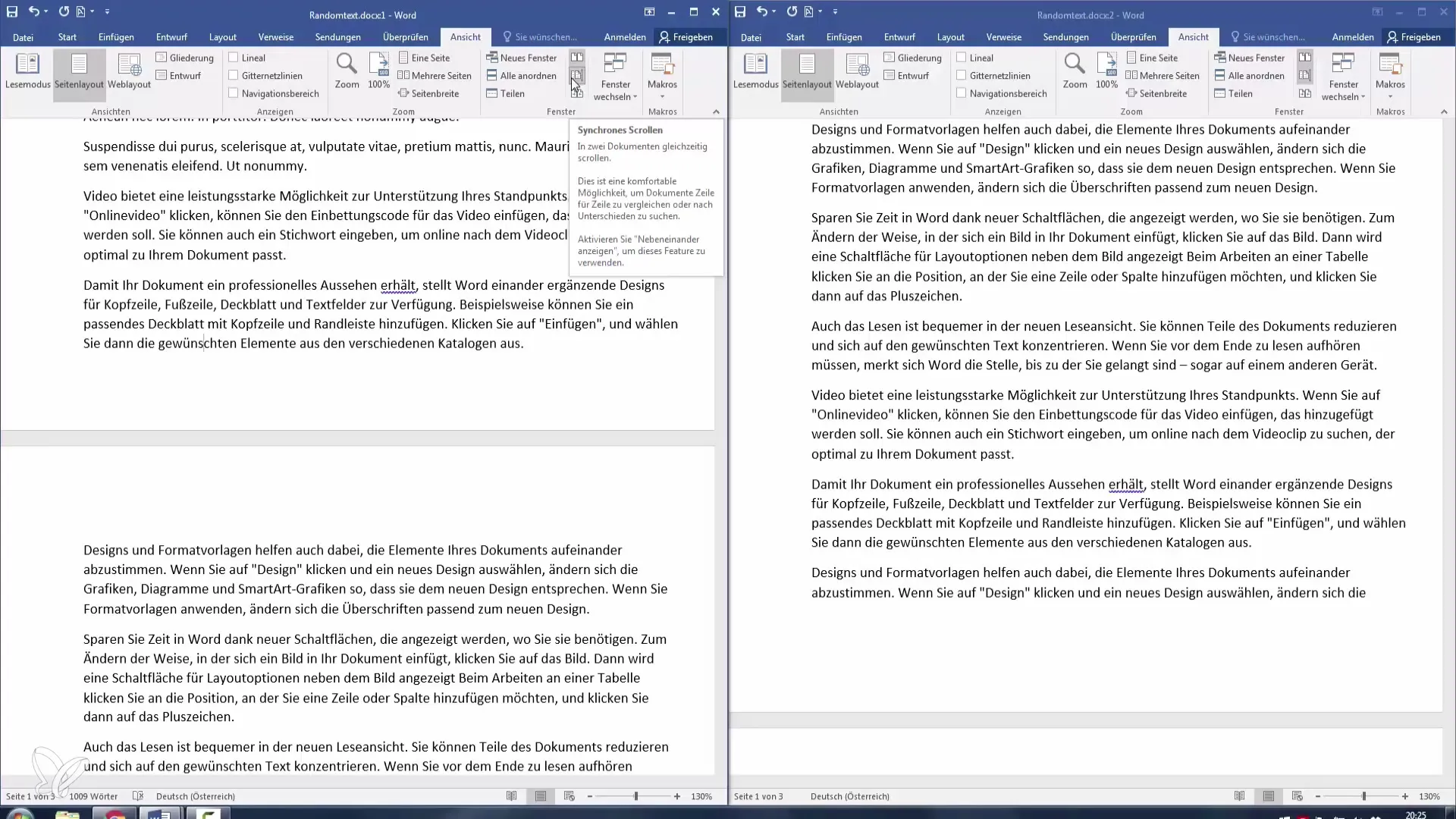
Um dies zu aktivieren, stelle sicher, dass beide Dokumente nebeneinander geöffnet sind, und wähle „Synchrones Scrollen“. Jede Bewegung in einem Fenster wird automatisch im anderen angezeigt. Das ist besonders hilfreich, wenn du Daten oder Formate zwischen Dokumenten übertragen möchtest.
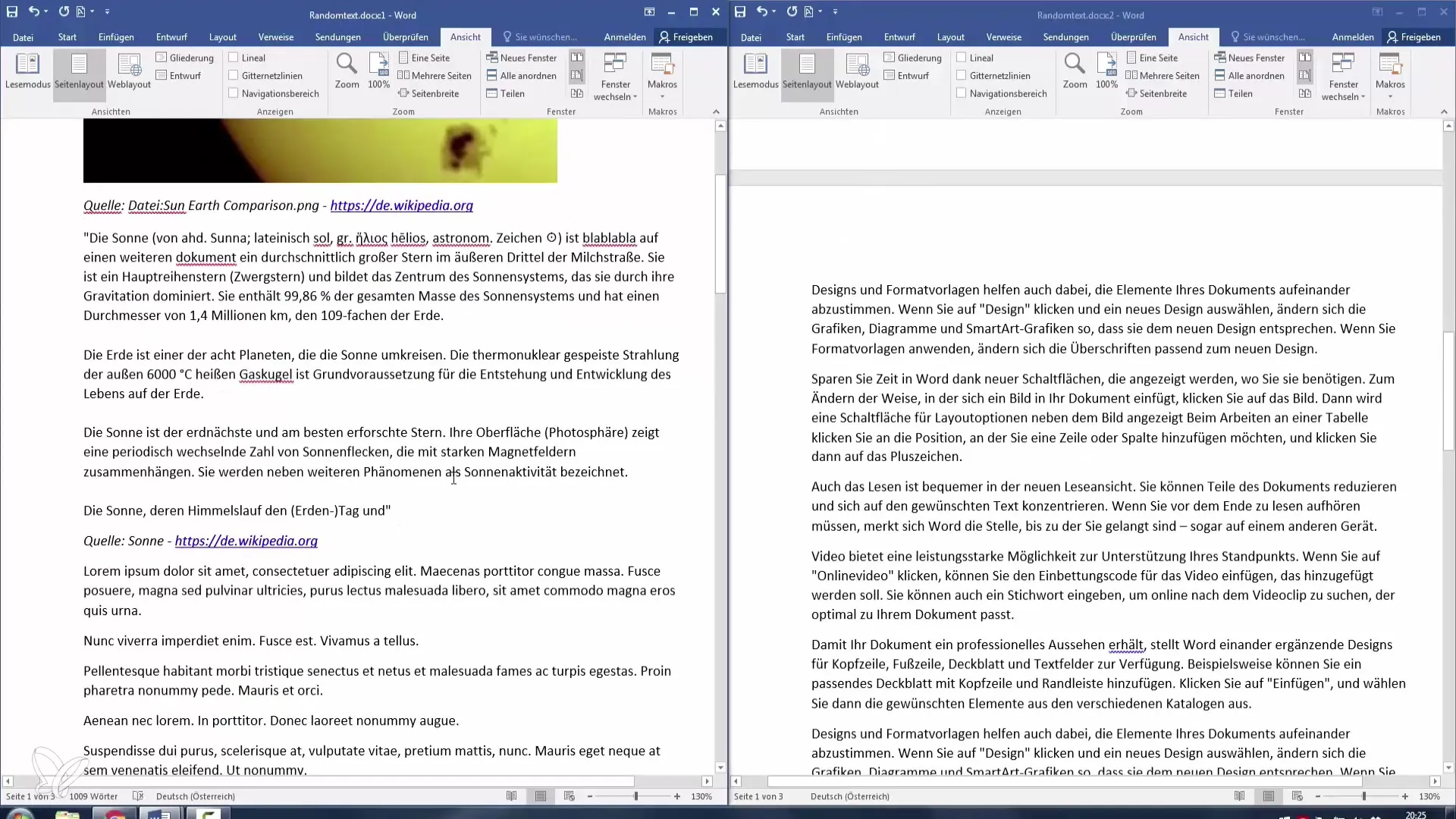
Denke daran, dass du auch die Möglichkeit hast, die Fensterposition zurückzusetzen, falls du die Übersichtlichkeit verlierst oder Probleme mit der Fensteranordnung bekommst.
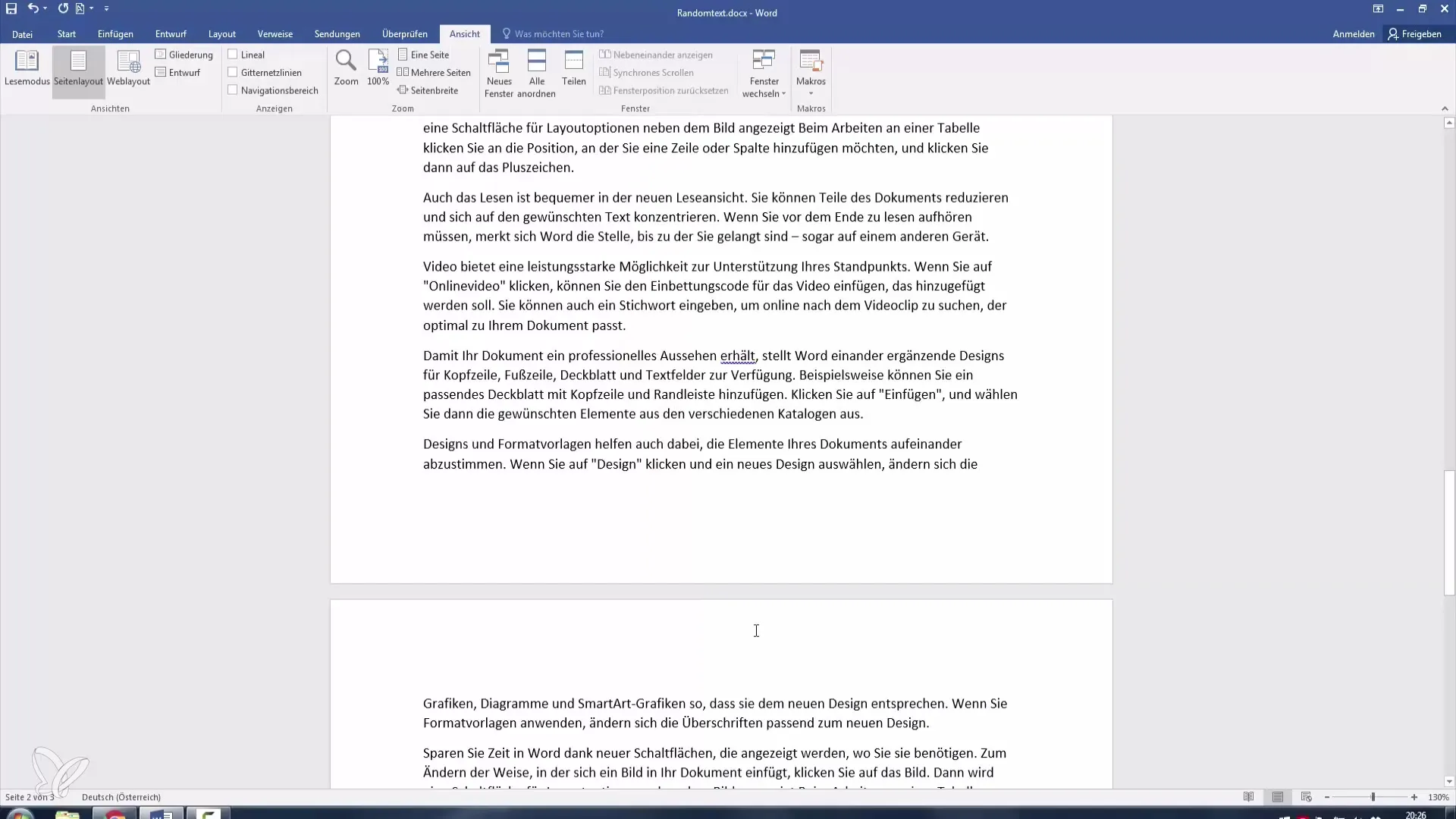
Zusammenfassung
Durch das effiziente Nutzen der verschiedenen Fensteransichten in Microsoft Word kannst du verschiedene Dokumente gleichzeitig öffnen, bearbeiten und die Übersichtlichkeit bewahren. Das Teilen von Dokumenten und das synchronisierte Scrollen helfen dir, kreative und umfangreiche Projekte effektiver zu managen.


